Wie kann man die ausgeblendeten Symbole in der Taskleiste unter Windows 10 wieder einblenden? Wie kann ich alle vorhandenen Symbole im Taskbereich immer anzeigen, ohne das diese automatisch ausgeblendet werden? Je nachdem wie viele Symbole man im Taskbereich unter Windows 10 hat, kann es manchmal ganz sinnvoll sein, wenn man bestimmte Symbole ausblendet. Entweder weil man diese sowieso nicht braucht und die Programme einfach im Hintergrund laufen oder weil man einfach nur ein wenig mehr Überblick haben möchte.
Windows 10 alle Symbole anzeigen
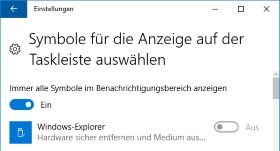 Je nach Einstellungen werden die Symbole in der Taskleiste meist automatisch ausgeblendet und können dann über einen Klick auf den „Pfeil nach oben“ in einem kleinen Kontextmenü eingeblendet werden. Natürlich kann man die ausgeblendeten Symbole auch dadurch wieder einblenden, indem man das Icon einfach aus dem nicht sichtbaren Bereich in den sichtbaren Bereich von dem Taskbereich zieht. Doch wie und wo kann man einstellen, dass die ausgeblendeten Symbole immer anzeigt werden?
Je nach Einstellungen werden die Symbole in der Taskleiste meist automatisch ausgeblendet und können dann über einen Klick auf den „Pfeil nach oben“ in einem kleinen Kontextmenü eingeblendet werden. Natürlich kann man die ausgeblendeten Symbole auch dadurch wieder einblenden, indem man das Icon einfach aus dem nicht sichtbaren Bereich in den sichtbaren Bereich von dem Taskbereich zieht. Doch wie und wo kann man einstellen, dass die ausgeblendeten Symbole immer anzeigt werden?
Über die Einstellungen der Taskleiste kannst Du natürlich einen Einfluss darauf nehmen, welche Symbole in der Taskleiste angezeigt und ausgeblendet werden sollen. Außerdem kannst Du auch einstellen, dass immer alle Symbole im Benachrichtigungsbereich unter Windows 10 angezeigt werden. Wie sich das einstellen lässt, dass haben wir in der folgenden Anleitung beschrieben.
- Klicke mit der rechten Maustaste auf die Taskleiste und öffne die „Einstellungen“.
- Unter der „Taskleiste“ kannst Du nun unter „Infobereich“ den Menüpunkt „Symbole für die Anzeige auf der Taskleiste auswählen“.
- Über den Schalter oben kannst Du immer alle Symbole im Taskbereich anzeigen, alternativ kannst Du darunter auch nur einzelne Symbole bestimmen, die angezeigt bzw. nicht angezeigt werden sollen.
